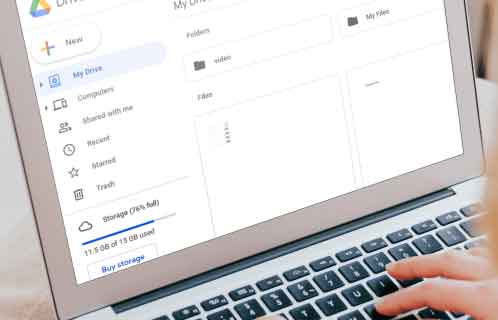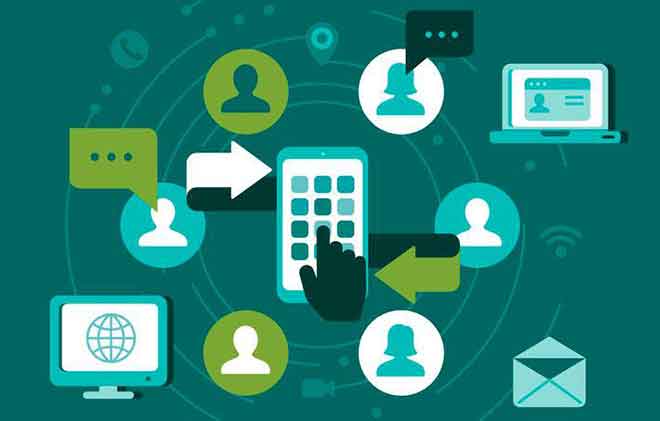Apple Watch зависли при обновлении? 11 способов исправить
Последние обновления системного программного обеспечения для Apple Watch включают множество дополнительных функций, улучшений безопасности и исправлений ошибок. Если вы хотите максимально эффективно использовать устройство watchOS, обновляйте его.
Однако известно, что обновления Apple Watch полностью останавливаются на этапах «Загрузка», «Подготовка» или «Проверка». Когда ваши Apple Watch застревают на обновлениях, работа над решениями, приведенными ниже, скорее всего, снова будет сдвинута с мертвой точки.
- Подожди!
- Проверьте статус Wi-Fi и Bluetooth
- Проверьте статус Wi-Fi и Bluetooth на iPhone
- Проверьте настройки Wi-Fi и Bluetooth на Apple Watch.
- Подключите Apple Watch к зарядному устройству
- Держите iPhone и смотрите в пределах досягаемости
- Принудительно закройте и перезапустите приложение Watch
- Удалите файл обновления watchOS и попробуйте еще раз
- Удалите файл обновления с помощью приложения Watch на iPhone.
- Удалите файлы обновлений с помощью Apple Watch
- Riavia iPhone и Apple Watch
- Перезагрузите iPhone
- Riavia Apple Watch
- Освободите место для хранения на Apple Watch
- Обновите iPhone
- Обновление напрямую с Apple Watch
- Рипристина Apple Watch
- Apple Watch обновлены
1. Подождите!
Обновления Apple Watch довольно малы по сравнению с обновлениями для iPhone и Mac, но они все равно занимают смехотворно много времени. Лучше подождать хотя бы час, прежде чем думать о худшем. Чтобы избежать длительного времени обновления, обязательно устанавливайте будущие обновления watchOS в одночасье.
Если вы пытаетесь обновить свои Apple Watch сразу после крупного выпуска watchOS, вы также столкнетесь с очень низкой скоростью загрузки из-за перегрузки сервера. Итак, опять же, терпение помогает.
Программы для Windows, мобильные приложения, игры - ВСЁ БЕСПЛАТНО, в нашем закрытом телеграмм канале - Подписывайтесь:)
2. Проверьте статус Wi-Fi и Bluetooth.
Ваш iPhone и Apple Watch должны иметь доступ как к Wi-Fi, так и к Bluetooth. В противном случае обновления watchOS могут зависнуть или выйти из строя.
Проверьте статус Wi-Fi и Bluetooth на iPhone
Откройте Центр управления iPhone, проведя вниз от правого верхнего угла экрана (или снизу вверх, если вы используете iPhone с Touch ID). Значки Wi-Fi и Bluetooth должны быть включены и активны. Если нет, включите их.
Проверьте настройки Wi-Fi и Bluetooth на Apple Watch.
Нажмите на цифровую корону Apple Watch и выберите «Настройки». Затем прокрутите вниз и погрузитесь в разделы Wi-Fi и Bluetooth. Убедитесь, что переключатели рядом с Wi-Fi и Bluetooth включены.
3. Подключите Apple Watch к зарядному устройству.
В процессе обновления необходимо подключить Apple Watch к магнитному зарядному устройству. Также он должен иметь уровень заряда не менее 50%. В противном случае приложение Watch на вашем iPhone не запустит обновление.
4. Держите iPhone и смотрите в пределах досягаемости.
В идеале во время обновления iPhone и Apple Watch должны находиться рядом друг с другом. В противном случае проблемы связи между устройствами могут вызвать ненужные задержки, пока приложение iPhone Watch загружает, готовит или проверяет обновление.
5. Принудительно закройте и перезапустите приложение Watch.
Принудительный выход и перезапуск приложения Watch на вашем iPhone – еще один способ исправить зависшее обновление watchOS.
Начните с смахивания вверх от нижней части экрана iPhone (или дважды щелкните кнопку «Домой» на iPhone с Touch ID), чтобы открыть переключатель приложений. Затем нажмите и удерживайте вкладку «Часы» и перетащите ее в верхнюю часть экрана, чтобы принудительно закрыть.
Затем коснитесь значка часов на главном экране iPhone, чтобы перезапустить приложение Watch. Это должно привести к возобновлению обновления с того места, где оно было остановлено.
6. Удалите файл обновления watchOS и попробуйте еще раз.
Частично загруженный и поврежденный файл обновления системного программного обеспечения watchOS также может вызвать замедление работы и другие проблемы. Удаление должно заставить приложение iPhone Watch повторно загрузить новую копию с серверов Apple.
- Удалите файл обновления с помощью приложения Watch на iPhone.
- Откройте приложение iPhone Watch и выберите «Общие»> «Использование»> «Обновление программного обеспечения».
- Затем нажмите «Удалить», чтобы удалить файл обновления watchOS.
- Вернитесь на экран «Общие» и нажмите «Обновление программного обеспечения»> «Загрузить и установить», чтобы повторно загрузить обновление.
- Удалите файлы обновлений с помощью Apple Watch
Нажмите на цифровую корону Apple Watch и нажмите «Настройки»> «Использование»> «Обновление программного обеспечения». Затем нажмите «Удалить», чтобы удалить файл обновления watchOS.
7. Riavia iPhone и Apple Watch
Если обновление watchOS продолжает давать сбой во время этапов «Загрузка», «Подготовка» или «Проверка», попробуйте перезагрузить iPhone и Apple Watch. Надеюсь, это должно исправить любые незначительные проблемы, связанные с программным обеспечением на обоих устройствах.
Перезагрузите iPhone
Перейдите в «Настройки»> «Общие» и выберите «Выключить». Затем перетащите значок питания вправо, чтобы выключить iPhone. Подождите 30 секунд и удерживайте боковую кнопку, чтобы перезагрузить устройство iOS.
Riavia Apple Watch
Предупреждение: не перезагружайте Apple Watch, если установка обновления уже началась.
- Нажмите и удерживайте боковую кнопку и перетащите значок питания вправо, чтобы выключить Apple Watch.
- Подождите 30 секунд и удерживайте боковую кнопку, чтобы перезапустить устройство watchOS.
8. Освободите место для хранения на Apple Watch.
Даже Apple Watch, опасно близкие к тому, чтобы не хватить памяти, может привести к зависанию обновлений, поэтому удалите некоторые носители и приложения и повторите попытку. Вот полное руководство по освобождению места на Apple Watch.
9. Обновите iPhone.
Последние версии системного программного обеспечения iPhone обычно устраняют известные ошибки и системные конфликты, которые не позволяют устройству обновлять Apple Watch.
Начните с перехода в «Настройки»> «Основные»> «Обновление программного обеспечения». Затем нажмите «Загрузить и установить», чтобы применить ожидающие обновления iOS. После завершения обновления iPhone попробуйте обновить Apple Watch еще раз.
10. Обновите напрямую с помощью Apple Watch.
Если ваши Apple Watch работают под управлением watchOS 6.0 или более поздней версии, вы можете обновить их напрямую, не полагаясь на приложение для часов iPhone.
Начните с смахивания вверх от нижней части экрана Apple Watch, чтобы открыть Центр управления. Затем коснитесь и удерживайте значок Wi-Fi, чтобы подключиться к доступной сети Wi-Fi.
Для этого перейдите в «Настройки»> «Основные»> «Обновление программного обеспечения» и дождитесь, пока Apple Watch выполнит поиск доступных обновлений. Затем прокрутите вниз и коснитесь «Загрузить и установить».
Убедитесь, что вы подключили Apple Watch к зарядному устройству на протяжении всего процесса обновления.
11. Ripristina Apple Watch.
Сброс Apple Watch до заводских настроек – это окончательное решение для исправления любых поврежденных конфигураций или других основных проблем, связанных с зависшими обновлениями wachOS. Процедура стирает все личные данные, но также заранее создает резервную копию на сопряженном iPhone.
Откройте приложение iPhone Watch, выберите «Все часы» и коснитесь значка «Информация» рядом с Apple Watch. Затем нажмите «Разорвать пару с Apple Watch», чтобы выполнить резервное копирование, разорвать пару и сбросить Apple Watch.
Подробные пошаговые инструкции см. Здесь полное руководство по сбросу Apple Watch. Итак, попробуйте новое обновление после повторного подключения устройства watchOS к вашему iPhone.
Apple Watch обновлены
Надеюсь, вышеуказанные исправления должны позволить вам обновить Apple Watch до последней версии watchOS.
Однако, если вы по-прежнему обнаруживаете, что ваши Apple Watch зависают при обновлении или если на этапе установки происходит сбой (например, на Apple Watch постоянно отображается логотип Apple), вам необходимо обратиться за помощью к Apple. Лучшее решение – записаться на прием в ближайший Genius Bar.
Программы для Windows, мобильные приложения, игры - ВСЁ БЕСПЛАТНО, в нашем закрытом телеграмм канале - Подписывайтесь:)